
Questo tutorial è stato realizzato da ©GraphicsBeatrice
ed è di proprietà di BeatriceTutorial.altervista.org che ne detiene i diritti,
il Copyright delle immagini e dei materiali appartiene ai legittimi proprietari
ogni somiglianza con altri lavori è puramente casuale è vietato linkare i miei Tutorial su altri
siti di grafica.
Questo tutorial è stato eseguito con Pothoshop Cs 5,ma con alcuni accorgimenti,
è possibile utilizzare versioni precedenti
Per qualsiasi problema scrivetemi:
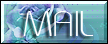

MATERIALE

PENNELLO
Aprite in Photoshop il file Brush_Germanot_GAGA,
modifica_definisci pennello predefinito,
nominatelo e ok.
Andate in pennelli e lo troverete.

FILTRI USATI
APLines-Line-Silverlining
Fantastic Machine-Paint Engine
Xero-Soft Mood-Improver-Porcelain XL

Tube,Mist,Scrap ,Paper Usati
Tube Donna: Ana Rizi
Fiori: Libellulegrafisme

ESECUZIONE
1
Aprite il file->Alpha_I_Am_Woman,
aprite il Fondo_GraphicsBeatrice,
seleziona->seleziona tutto,
modifica-<copia,
portarsi sulla tela trasparente,
modifica->incolla.
2
Da materiali->colore di primo piano #ead6d4,
colore di sfondo # 68656d.
Ci servira' dopo.
3
Livello->duplica,
filtro APLines->Line->Silverlining :
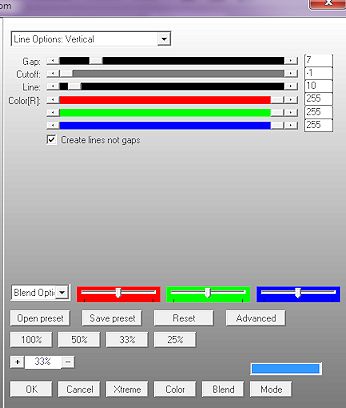
4
Modifica->traccia:
px 40
colore di primo piano rosa
posizione->centro.
5
Livello->nuovo livello,
selezione->carica selezione:
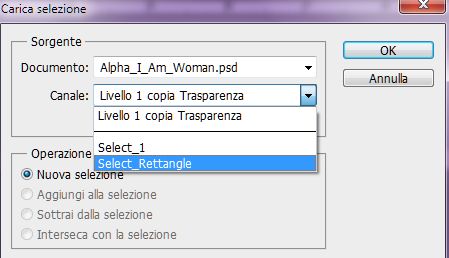
strumento->secchiello,
settate sfumatura,
in alto nella finestra opzioni della sfumatura,
settate sfumatura riflessa,
riempi la selezione tirando una riga verticale,
dall'alto verso il basso,
senza lasciare il tasto sx del mause
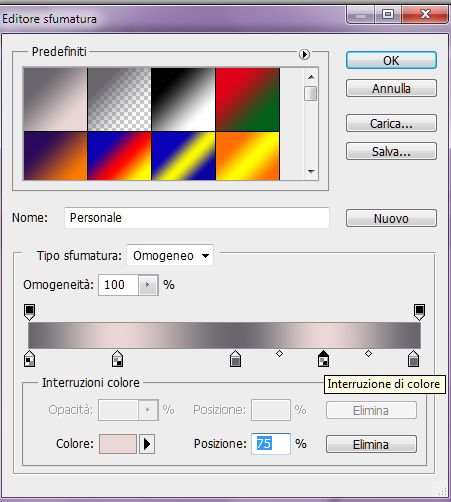 , ,
selezione->modifica->contrai->2 px,
premere canc dalla tastiera.
ancora su modifica->contrai-> 30 px ,
Livello->nuovo livello,
riempite con il colore di primo piano rosa.
6
Non deselezionare,
livello->nuovo livello,
riempi la selezione ancora con la sfumatura,
selezione->modifica->contrai->2 px,
premere canc dalla tastiera.
Dovreste avere questo:
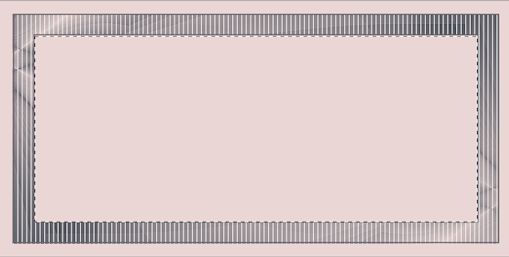
deselezionate.
7
Selezionate livello 1 copia,
quello con la traccia,
con lo strumento ->bacchetta magica,
selezionate la traccia,
premere can dalla tastiera,
8
Non deselezionate,
posizionatevi sul livello 3(rettangolo rosa),
e riempite la selezione con il rosa,
cambiate la fusione in sovrapponi ,
Selezione->deseleziona.
9
Posizioniamoci sil livelli in cima,
livello->nuovo livello,
selezione->carica selezione:
Select_1,
riempite la selezione con il colore scuro di sfondo
cambiate la fusione in scolora.
Abbassiamo l'opacita' a 80.
Selezione->inversa,
livello->nuovo livello,
dallo strumento secchiello,
scegliete sfumatura,
nella finestra opzioni della sfumartura,
settate sfumatura lineare,
poi cliccate sulla sfumatura,
vi si aprira'editore sfumatura,
opzione->predefiniti,
e come prima sfumatura,
dovreste avere qualla impostata da noi,
quindi selezionatela.
Settate così:
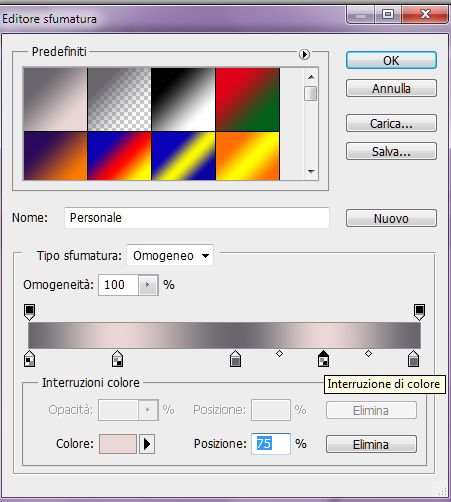
posizionatevi con il mause nell'angolo in alto a sinistra,
mentre tenete premuto il tasto sx del mause,
tirate una linea obbliqua,
fino a terminare nell'angolo in basso a destra,
lasciate il mause.
cambiate la fusione in sovrapponi.
mantenete la selezione,
filtro->Xero->soft mood,
settaggi di default,
ripete questo filtro un'altra volta.
Deselezionate.
10
Aprire il mist libellulegraphisme_fleurs_cosmos,
ctrl+tasto sx del mause sulla miniatura del fiore,
si selezionera',
modifica->copia,
portarsi sul lavoro,
modifica->incolla,
posizionare al centro,
cambiate la fusione in luminosità.
Luminosita' e contrasto:
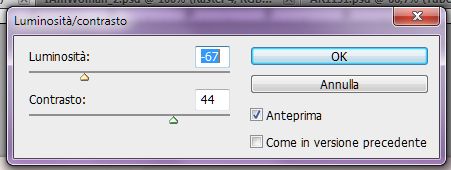
11
Duplichiamo il fiore,
togliete la visibilità della copia,
e posizionatevi sul fiore originale
(dovrebbe essere livello 7)
filtro->Fantastic Machine->Paint Engine:
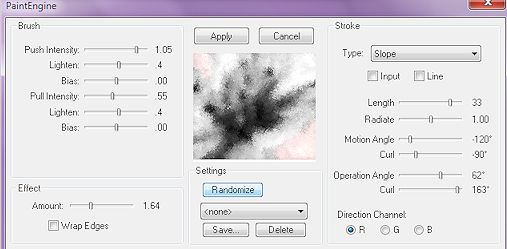
filtro->xero->porcelain XL:
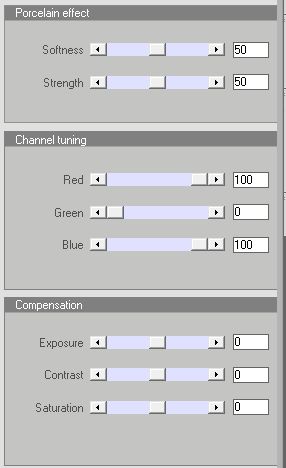
12
Riaprite la copia del fiore,
immagine->regolazioni,
tonalità e saturazione,
portate la saturazione a -100 e ok,
cambiate la fusione in brucia lineare,
e ripetete Xero->porcelain,
settaggi precedenti,
filtro->Xero->improver,
tutti i settaggi a 10.
Filtro->contrasta->contrasta.
13
Posizionatevie selezionate il livello 7 fiori originali,
livello->nuovo livello,
Selezione->carica selezione:
select _rettangle,
selezione->modifica e contrai 35 px,
selezione inversa,
posizionarsi sul livello del fiore sottostante e premere canc dala tastiera,
poi mantenendo la selezione posizionatevi,
sul fiore in cima e premete canc dalla tastiera.
Selezione->inversa.
14
Non deselezionate,
riportatevi sul livello vuoto tra i fiori,
impostate come colore di primo piano #ddb2b9,
strumento->pennello,
cercate Germanot-GAGA,
dimensione 391,
applicate il pennello,
a destra,a sinistra,
al centro in basso,
e appena apena al centro in alto:

cambiare la fusione in colore brucia,
duplica questo livello.
Deselezionate.
15
Aprite il tube AR1131,
ctrl+tasto sx del mause sulla miniatura della donna per selezionrla,
copiate e incollate come nuovo livello,
livelli->duplica livello,
chiudete la visibilità ddi questa copia (chiudere occhietto),
e restate sull'originale,
cambiate la fusione in sovrapponi,
posizionate a destra,
filtro->Fantastic Machine->Paint Engine,
settaggi precedenti.
16
Riattivate la copia della donna,
modifica->trasforma->scala,
settate A e L a 50%,
doppio clik sul livello per confermare.
17
Duplichiamo questo livello,
chiudete la copia,
posizionatevi sull'originale,
filtro->sfocatura->controllo sfocatura->px 10 e ok.
Filtro->Fantastik Machine->paint Engine,
settaggi precedenti ,
filtro->Xero->porcelain,2 volte
settaggi usati prima.
18
Riattivate il livello della donna che avevate chiuso,
spostatela leggermente a destra,
Filtro->Xero->porcelain,
settaggi precedenti.
19
Posizionarsi in cima a tutti i livelli,
Aprite il Wordart->I_am_Woman,
ctrl+tasto sx del mause sulla miniatura dela word per selezionarlo,
modifica->copia,
portarsi sul lavoro,
modifica->incolla.
Posizionate in basso a sinistra.
Livelli->stile livello->ombra esterna:
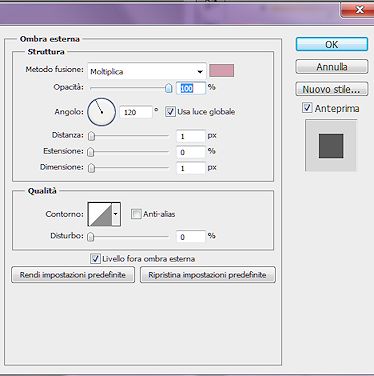
nel metodo di fusione,
cambiate il colore # d39fae.
20
Livelli->Unisci visibili.
modifica->traccia:
px 2
colore #68656d
posizione->centro e ok.
Firmate il lavoro e salvate in jpg.

Creato il 29 Maggio 2013
Registrato e depositato
 HOME HOME HOME TUTORIAL HOME TUTORIAL 

Design©Layout GraphicsBeatrice |